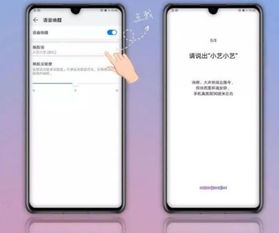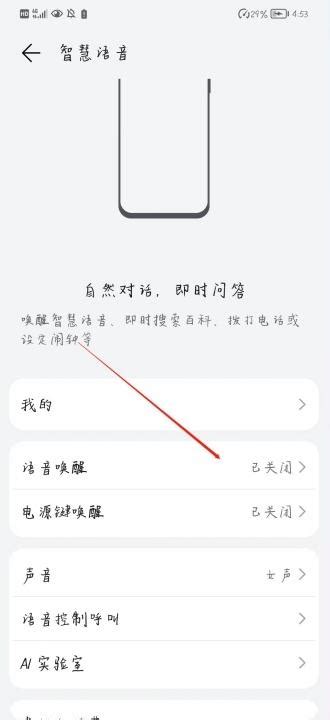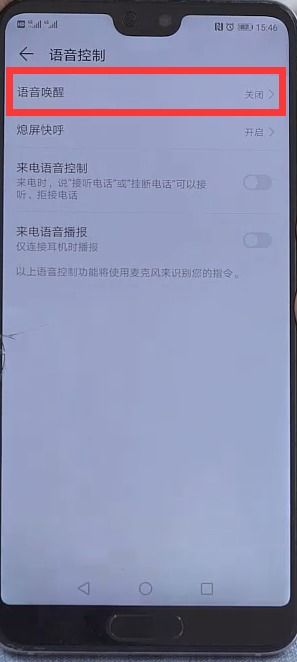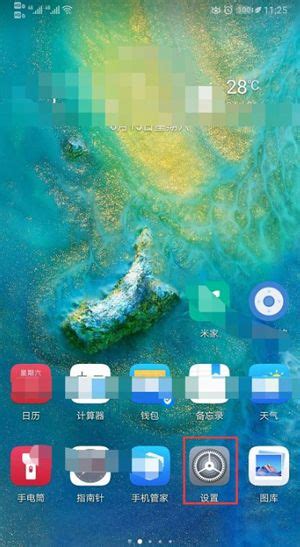轻松掌握:华为手机语音助手小艺的设置秘籍
华为手机语音助手小艺设置指南:开启便捷生活的魔法钥匙
随着智能手机技术的不断进步,AI语音助手已经成为我们日常生活中不可或缺的智能帮手。华为手机的专属AI语音助手——小艺,凭借其出色的语音识别能力和便捷的操作方式,赢得了众多用户的青睐。那么,如何设置并充分利用小艺呢?本文将为你提供详细的步骤和技巧,让你的华为手机焕发更多活力。

一、前提条件与准备工作
在设置小艺之前,请确保你的华为手机满足以下条件:

1. 系统版本:你的华为手机需要运行支持语音唤醒功能的系统版本。通常,最新的系统版本会包含更多优化和功能。
2. 语音助手设置:确保语音助手功能已经开启,并且你已经准备好了设置唤醒词。
二、语音唤醒设置
1. 打开设置:
首先,解锁你的华为手机,并进入“设置”应用。你可以在桌面找到设置图标,或者下拉通知栏点击齿轮图标进入。
2. 找到智慧助手:
在设置页面中,找到并点击“智慧助手”选项。这是华为手机的智能助手设置界面,涵盖了语音助手、快捷应用、智慧场景等多项功能。
3. 进入智慧语音:
在智慧助手页面中,点击“智慧语音”选项。这里你可以看到关于小艺的各种设置选项,包括语音唤醒、电源键唤醒、耳机线控唤醒和蓝牙设备唤醒等。
4. 开启语音唤醒:
在智慧语音页面中,找到并点击“语音唤醒”选项。将“语音唤醒”开关打开,并同意相关协议,授权小艺使用麦克风和位置信息。
5. 设置唤醒词:
在开启语音唤醒后,系统会提示你设置唤醒词。你可以选择默认的“小艺小艺”或“嗨小艺”,也可以点击“自定义唤醒词”进行个性化设置。自定义唤醒词需要按照系统提示进行录制和验证,确保小艺能够准确识别你的声音和口音。
6. 调整唤醒灵敏度:
除了设置唤醒词外,你还可以调整小艺的唤醒灵敏度。在语音唤醒页面中,你可以看到“唤醒灵敏度”选项,有三个等级可供选择:低、中、高。你可以根据自己的使用环境和习惯选择合适的灵敏度。低等级表示只有当声音很大时才会被唤醒,高等级表示即使声音很小也会被唤醒,中等级则介于两者之间。
三、其他唤醒方式
除了语音唤醒外,华为手机还提供了多种唤醒小艺的方式,让你在不同场景下都能轻松使用。
1. 电源键唤醒:
在智慧语音页面中,找到并点击“电源键唤醒”选项,将开关打开。然后,长按电源键1秒钟左右,即可唤醒小艺。这种方式适合在无法语音唤醒的情况下使用,如嘈杂环境或手机静音时。
2. 手势唤醒:
部分华为手机还支持手势唤醒功能。你可以在设置中开启该功能,并按照提示设置手势动作。例如,在锁屏状态下,用手指轻敲屏幕两次即可唤醒小艺。但请注意,该功能可能并非所有华为手机都支持,具体还需根据你的手机型号和系统版本进行确认。
3. 耳机线控唤醒和蓝牙设备唤醒:
如果你正在使用有线耳机或蓝牙设备,还可以通过耳机线控或蓝牙设备来唤醒小艺。在智慧语音页面中,找到并点击“耳机线控唤醒”和“蓝牙设备唤醒”选项,将开关打开。这样,你就可以通过耳机按钮或蓝牙设备上的按钮来唤醒小艺了。
四、个性化配置与功能拓展
为了让小艺更好地适应你的使用习惯,你还可以进行个性化配置和功能拓展。
1. 设置快捷功能:
在功能键的设置界面中,你可以将小艺与手机的某个功能键(如音量键、电源键)进行关联。这样,长按或短按该键即可唤醒小艺或执行其他快捷操作。例如,你可以设置长按电源键后直接打开语音助手或启动某个应用。
2. 添加桌面快捷图标:
在手机桌面空白处长按进入桌面编辑模式,然后点击“添加”按钮,选择“快捷途径”选项。在快捷途径列表中,找到“智能助手”选项并点击添加。这样,你就可以在桌面上看到一个智能助手的图标了。长按该图标并将其拖动到你期望的位置,下次需要使用时只需点击桌面上的图标即可快速唤醒小艺。
3. 更改图标样式和默认功能:
在添加桌面快捷图标后,你还可以更改智能助手图标的样式和点击后的默认功能。例如,你可以选择你喜欢的图标样式,并设置点击图标后直接打开语音助手、启动某个应用或执行其他操作。
4. 调整语音识别准确度和语音风格:
在智慧语音的设置界面中,你还可以调整小艺的语音识别准确度和语音风格。例如,你可以设置语音识别的敏感度,让小艺更好地识别
-
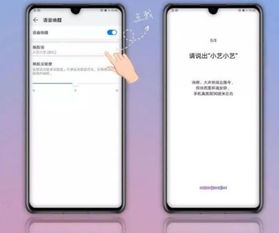 轻松掌握:如何唤醒华为手机小艺助手新闻资讯11-08
轻松掌握:如何唤醒华为手机小艺助手新闻资讯11-08 -
 一键揭秘!华为用户如何轻松唤醒智能小艺语音助手?新闻资讯10-28
一键揭秘!华为用户如何轻松唤醒智能小艺语音助手?新闻资讯10-28 -
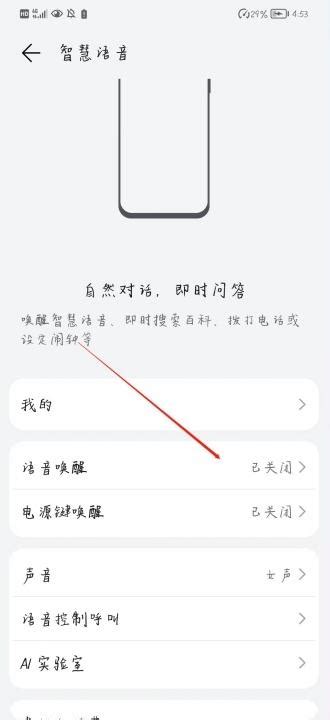 如何轻松唤醒华为小艺助手?新闻资讯11-08
如何轻松唤醒华为小艺助手?新闻资讯11-08 -
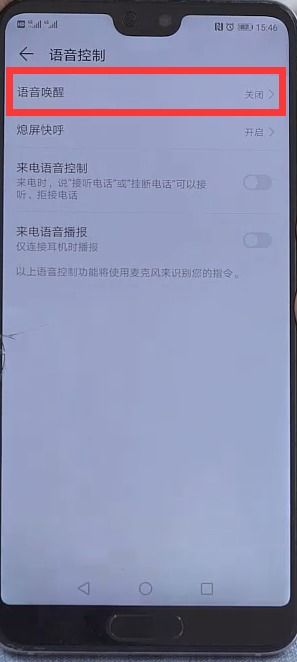 华为手机如何唤醒小艺语音助手?新闻资讯11-08
华为手机如何唤醒小艺语音助手?新闻资讯11-08 -
 掌握技巧:轻松唤醒华为手机智能语音助手小艺新闻资讯11-08
掌握技巧:轻松唤醒华为手机智能语音助手小艺新闻资讯11-08 -
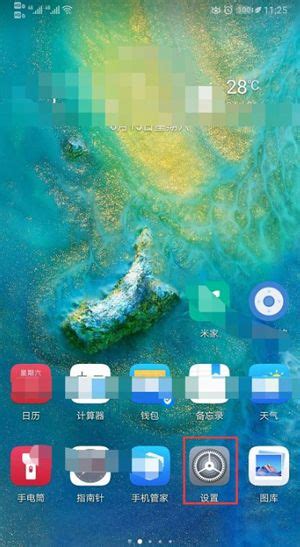 华为手机如何设置语音唤醒功能小艺?新闻资讯11-08
华为手机如何设置语音唤醒功能小艺?新闻资讯11-08